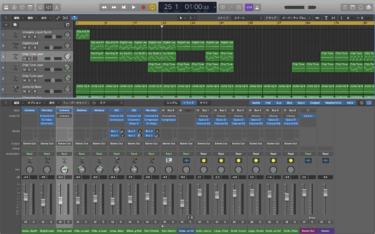MacBook(MacOS)を使い始めて早3年が経ちました。
Windowsと勝手が違うと聞いていただけあって始めは戸惑うことも多かったですが、今はとても馴染んでいるように感じます。
そこで、3年という期間MacBook使ってみて感じたメリットとデメリットについて記事をまとめました。
WindowsとMacはどっちがおすすめ?MacBookに移行した私が違いやメリットを解説
トラックパッドの操作性が最高
MacBook使いが口を揃えて言うお決まりのセリフです。
Windowsではマウス派だった私も「さすがにそれは言い過ぎでしょ(笑)」と高を括っていましたが、今現在、ゲーム以外の通常作業はトラックパッドしか使ってません←
これに関しては大げさとかではなく、本当に使いやすいと感じました!
トラックパッドの上で指をスイスイ動かせば大抵の操作は可能な上、何より動作がサクサクなのでストレスを感じません。
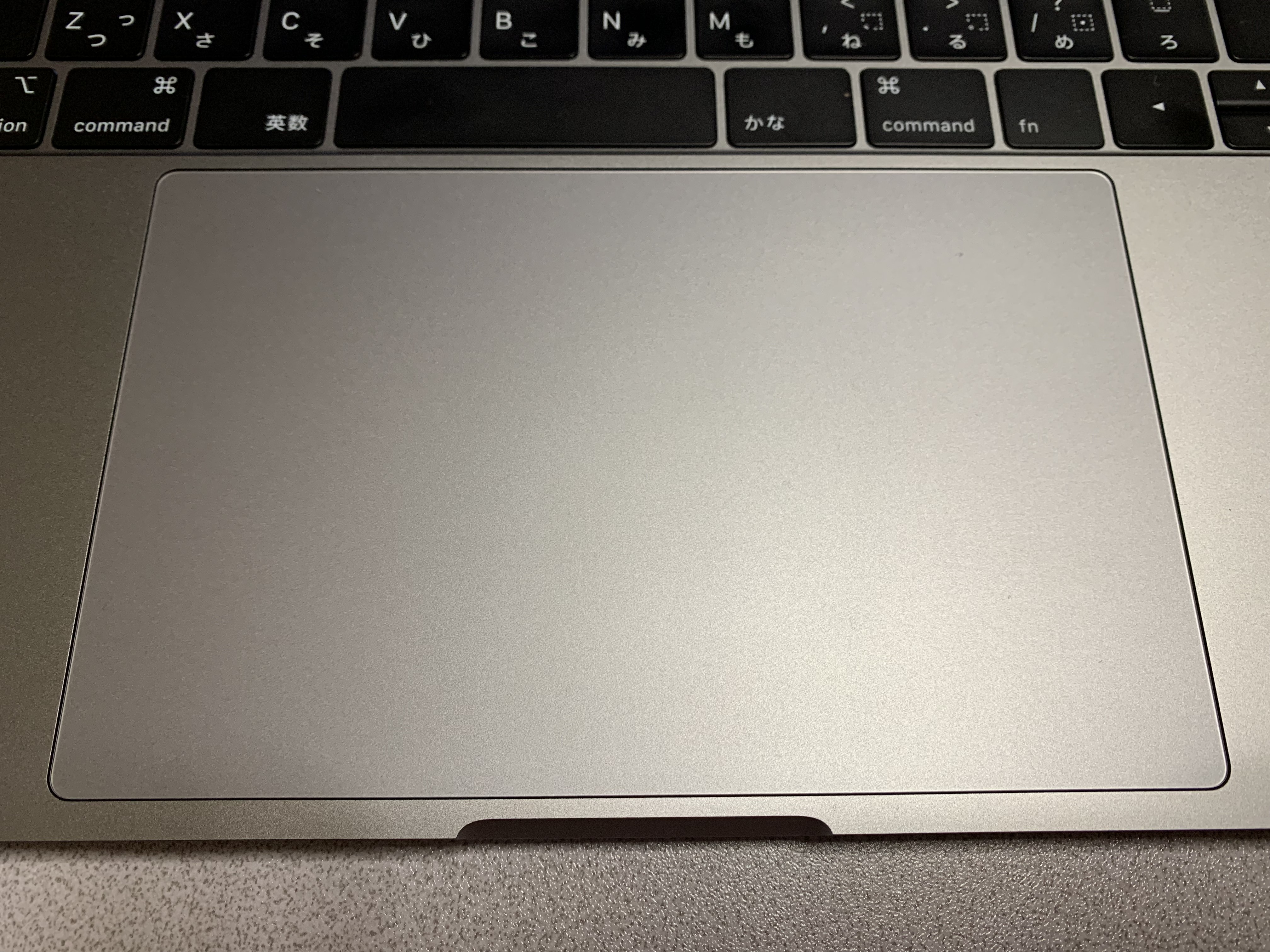
FinderのTree表示が見やすい
Windowsでいうところのエクスプローラーですが、階層表示が見やすくタブ切り替えができるのも魅力です。
ファイルをコピーする為にフォルダを複数開いて…ではなく、Finderを1つ立ち上げておけばそれで全て完結するのでスマートですよね!
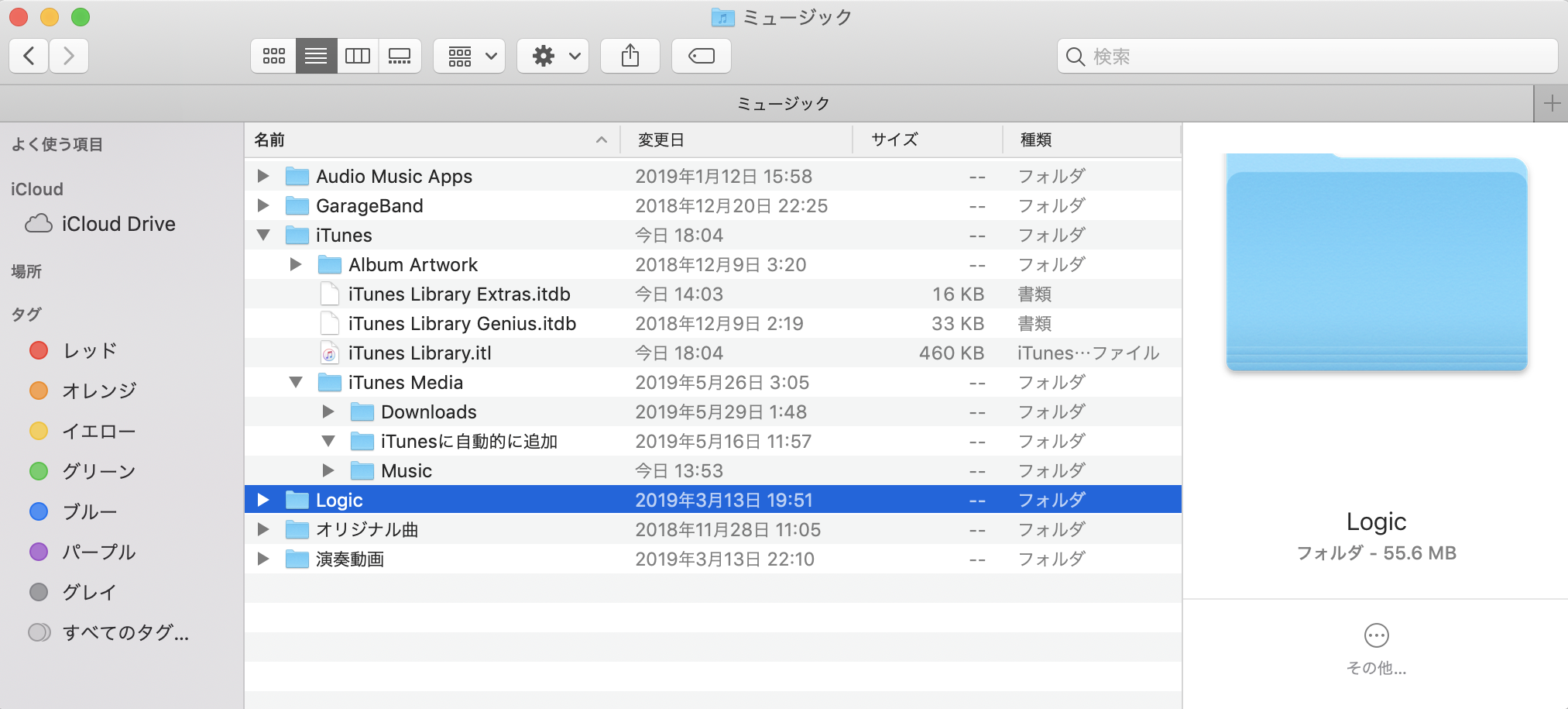
Spotlightの検索が優秀
iPhoneでも使える機能ですが、もちろんMacでも使えます。
何ができるかっていうと、Mac内にあるアプリやファイルを検索したり、関連するキーワードを外部サイトから拾ってきて該当しそうなWebサイト情報を表示してくれます。
いわば検索のプロといったところでしょうか。
下画像は「ドッカンバトル」で検索した結果となりますが、私が先日投稿した記事「スタンド型ワイヤレス充電器のメリット・デメリット」が表示されており、確かにこの記事内に「ドッカンバトル」というキーワードを入れているのですw
つまり、私の閲覧履歴の中からこのキーワードで拾ってきたWebサイトまでもが表示されるという、末恐ろしい機能なんです。
その他にもおすすめサイトやYouTube検索まで対応してるんです…もうなんでもありですよね。
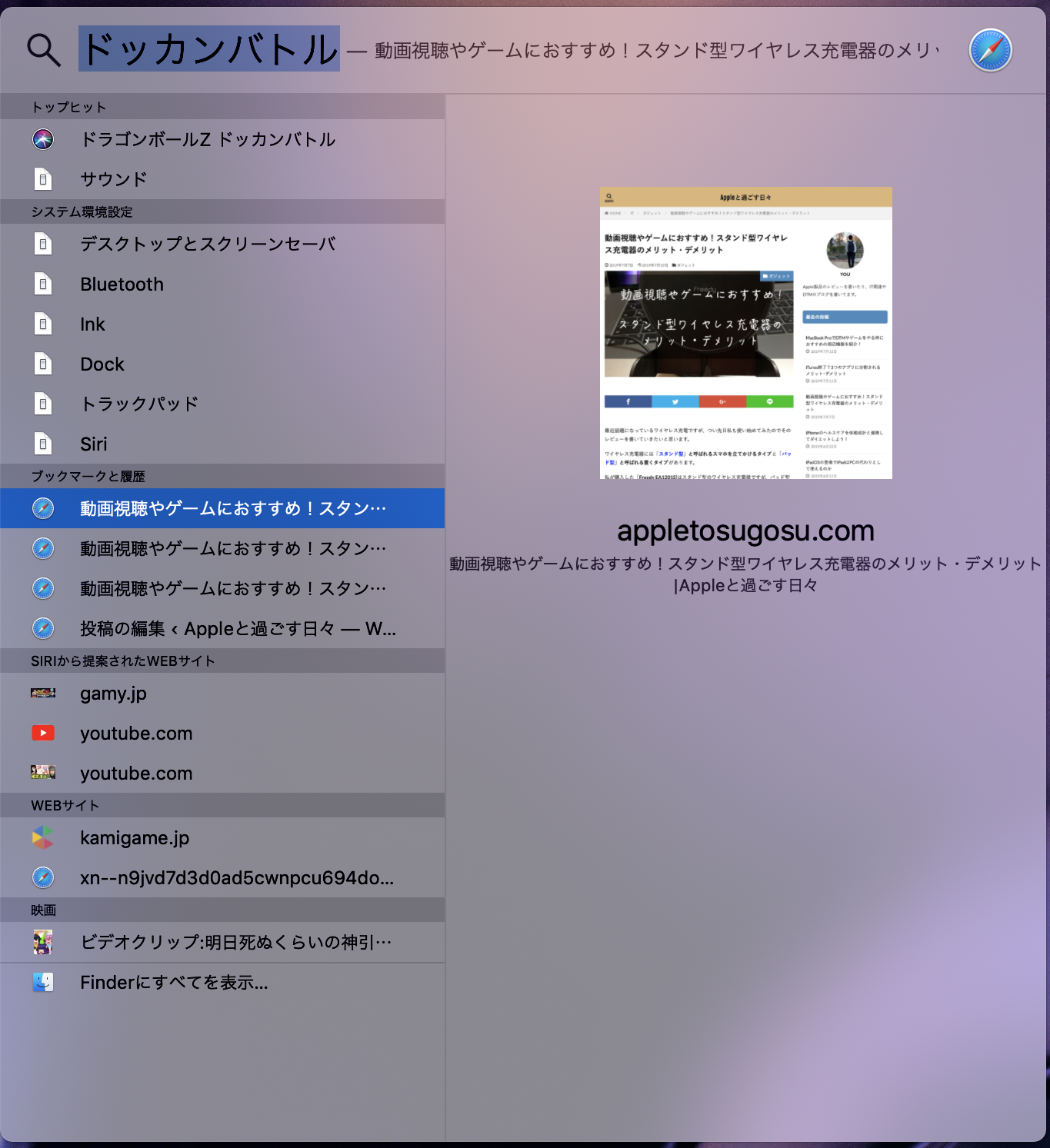
Dockから簡単アプリ起動
Windowsでも画面下部にアプリショートカットを登録しておけますが、バッテリーや日付などの細かい情報や、Windowsホームも表示されているので、その分あまりアプリを多く登録するとアイコン小さくなって見にくいんですよね。
もしかしたら設定でなんとかできるのかもしれませんが^^;
その点、Dockは気にせずアプリをバシバシ登録していけて、アプリ専用のカスタムバーとして重宝しています。
DTMならTouch Barが便利かも
DTMでMIDIキーボードを使っている方は多いでしょう。私も使っていますが、正直場所も取るし毎回セットするとなると地味に大変です。
でも、MIDIキーボードがないと音色やフレーズの確認が面倒くさいですよね。
そんな時にオススメなのがTouch Barです!
Touch Bar上にミニ鍵盤を表示できるので、簡単なフレーズならサクッと確認できます。
賛否両論あるTouch Barですが、アプリや使い方によっては色々な可能性を秘めていて、今後が楽しみです!
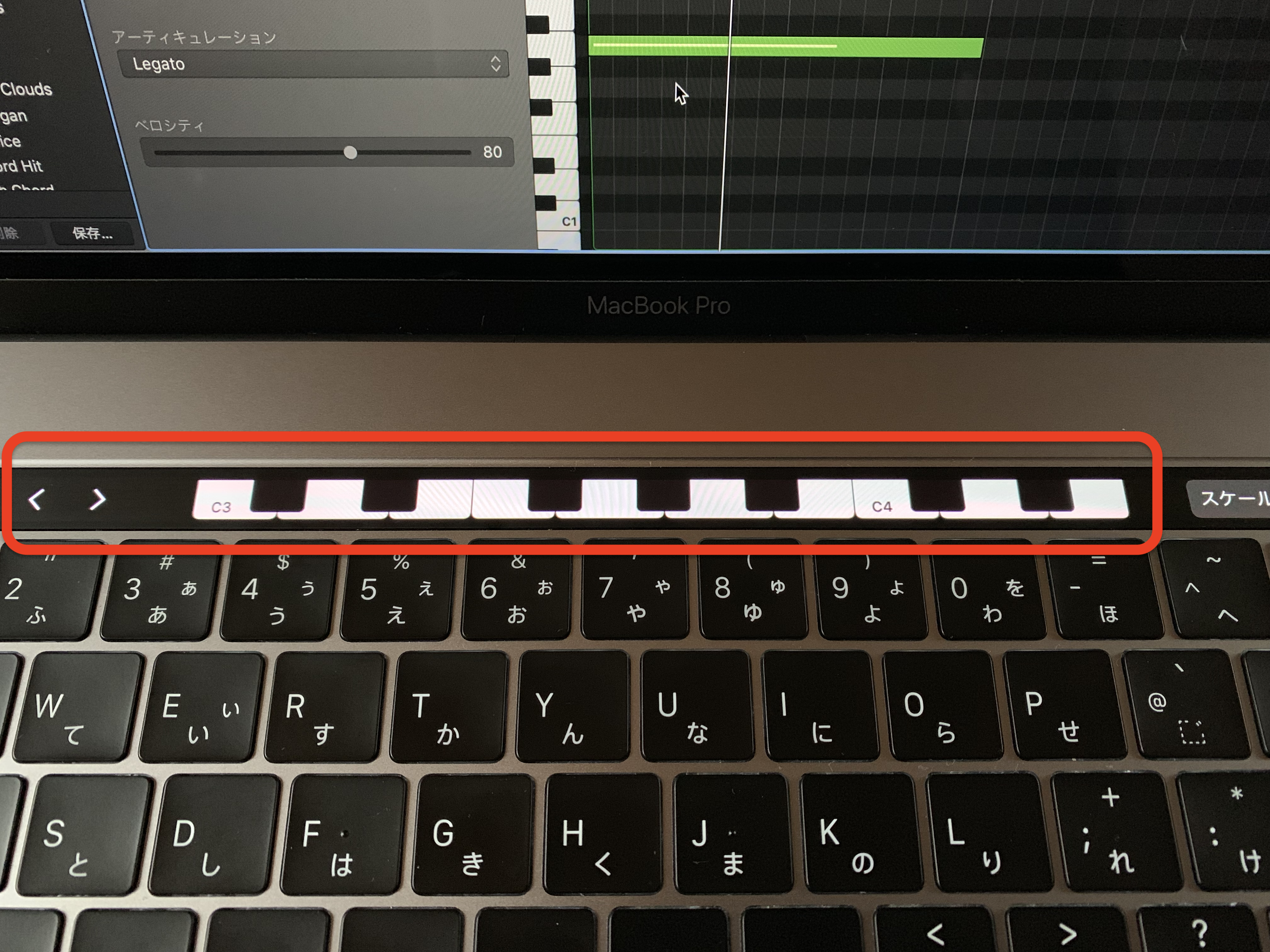
OSアップデートが楽しみ
OSアップデートの度に素晴らしい進化を遂げるのがMacOSです。
Windowsを使っていた頃は「アップデートめんどくさいな〜、後回しにしよ!」なんてことが日常茶飯事でしたが、ここまでアップデートを楽しみな気持ちにさせてくれるMacさんはすごい!
追加される機能も多く、動作が軽快になるなどの使いやすさも改善されたアップデートは非常に素晴らしいと感じます。
バックアップ/復元が簡単
「Time Machine」でMac全体のバックアップができ、「移行アシスタント」を使えば新Macへの引き継ぎも簡単です。
私もMacBook2017からMacBook Pro 15(2018)に引っ越す際は移行アシスタントを使用して引っ越しました!
移行方法も簡単で、USBケーブルで新旧MacBookを接続して、あとは移行アシスタントを起動して指示に従っていけばできちゃうのでお手軽です。
AppStoreに存在するアプリの多さ
基本的にここにあるアプリで大体の作業は事足りるでしょう。
DTM(Logic Pro X)、イラスト/デザイン、ゲーム、プログラミング開発環境(Xcode)など、様々な趣味/仕事で使えるアプリの全てを網羅していると言っても過言ではありません。
私の場合、AppStore以外でインストールしているアプリは「Steam」「Unity」「Scroll Reverser(マウススクロールを逆にする)」くらいで、あとは全てAppStoreのアプリを使っています。
iPhoneとのアプリ連携がスムーズ
例えばiPhoneでSafariを開きちょっとしたブログの編集をしていたとしましょう。
文字入力作業が多くなってきたので、続きはPCでやろうとMacBookを開きます。
するとDock左端に「Safari iPhoneから」というアイコンが表示されています。
このアイコンをクリックすると、iPhoneで開いているページをMacBookで引き継いで開くことができるわけです。
もちろん逆(Mac ➡︎ iPhone)も可能なので、是非試してみてください!
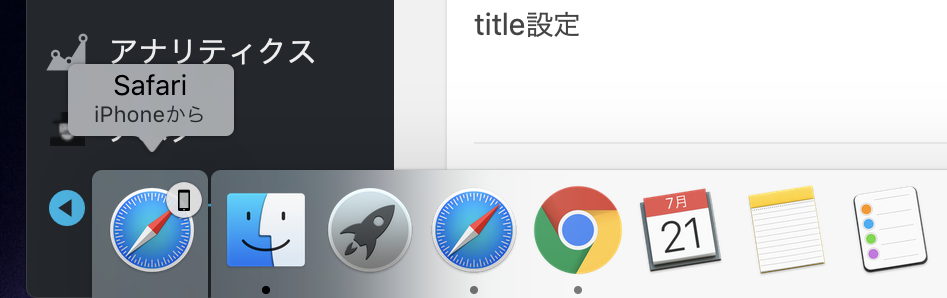
AirDropによるデータ転送が快適
iPhoneで撮った写真をサクッとMacBookに転送できる便利な機能です。
ブログ用に使う画像をiPhoneで撮り溜めておいて、AirDropでMacBookに転送/編集というのが最近の流れですw
Safari、Twitter、YouTubeなどで開いているページを共有もできるので、上記メリット「連携がスムーズ」と重なりますが、主に画像や動画を送る際に便利だと感じます。
設定項目がシンプル
iPhoneでいうところの「設定」に該当するのが「システム環境設定」ですが、iPhoneの設定項目と似ていてシンプルです。Windowsと違って設定があまりゴチャゴチャしていないので、iPhoneを使っている人なら馴染みやすいと思います。
「この設定はここを変えればいいのかな」というのが一目でわかるので、基本的に直感で操作できます。
Macに変えたいけど設定とか変えられるかな…と不安に思われる方もいるかもしれませんが、そこまで細かい設定でなければ簡単に変更できるでしょう。
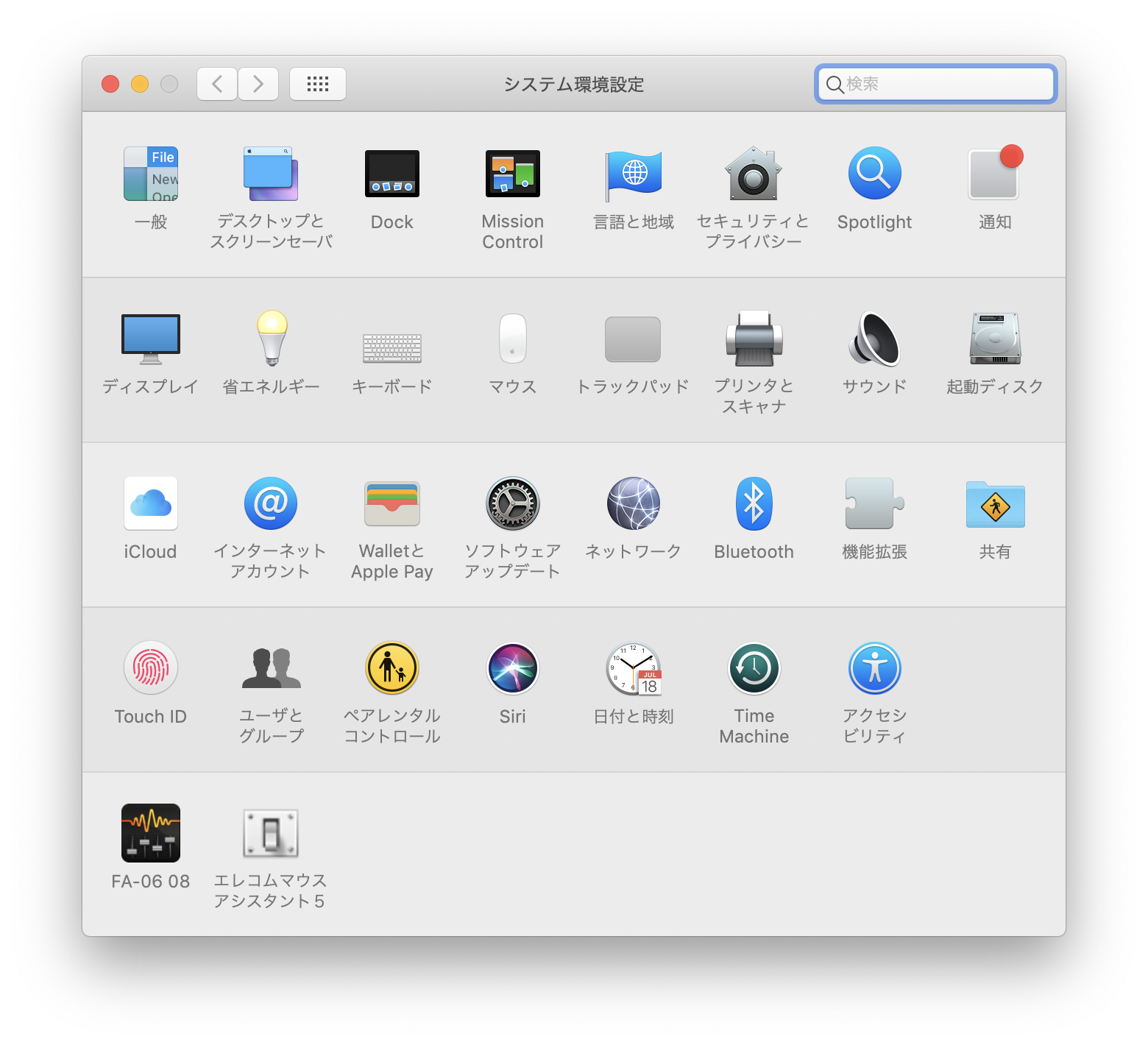
脆弱性に強い
Windowsと比較してMacOSは脆弱性に強という話を耳にすると思いますが、実際強いと感じるポイントはあります。MacOSはApple社の製品であり、Apple社のPCにのみ搭載することができます。
つまりMac/MacBookに最適化されているOSであるわけです。加えてApple社は秘密主義なのでブラックボックスな部分も多く、言わば攻撃されにくいシステムになっています。
しかしWindowsはどうでしょう。
様々なメーカーがそれぞれの改良や独自性を取り入れて製品化しています。カスタマイズ性が高い分、脆弱性の穴も大きくなってしまうのです。
基本的にWindowsはウィルスソフトが必須ですが、Macは入れていない人も多いのではないでしょうか。もちろん完璧なんてものは存在しないので入れておくに越したことはないですが、少なくとも最新OSアップデートさえ怠らなければかなりの堅牢性は保てるでしょう。
クリエイティブを刺激するデザイン
MacBookを使いだしてからというもの、制作意欲がすごい湧いてくるんです。
初めは買い換えたばかりだからなんて思っていましたが、しばらく使ってみて違うことに気づきました。MacBookの洗練されたフォルムであったり、美しいアイコンや文字、ストレスなく動かせるトラックパッド。
その他上記で挙げてきたメリットが重なり、ずっと触れていたいと思わせるのがMacBookなんだなと今は思います。
Macの「ここが微妙」と感じた点
Windows専用アプリ/ソフトウェアの多さ
Macを使い始めて最初に思うのがWindowsで使っていたアプリがほとんど使えない点でしょう。
似たようなアプリはあれど、Windwosアプリに比べると少々使いづらいものも多く、AppStoreやネット上でそのアプリの代用となるMac専用アプリを探すことになります。
特にゲームに関してはその傾向が顕著にあらわれており、Steam内のMac用ゲームを見ると、目につくのは海外のインディーズゲームばかり。。
たまに据え置き機(PS4やXbox One)で発売されているゲームを見かけても何故か日本語対応していなかったりと、とにかく主要なゲームに一切対応していません。近年dGPU/eGPUに対応したMacもリリースされており、スペック的には問題なくなってきているんですけどね。
Boot CampでWindowsを入れればプレイできるのでしょうが、そこまでしてゲームをするならPS4でやった方が早いかもしれませんね(^^;
現在私が使っているMacBook Pro (15-inch, 2018)ですが、dGPUをRadeon Pro Vega 20にパワーアップさせたモデルを使っています。そこで、このRadeon Pro Vega 20がどれほ[…]
1から覚え直すショートカットコマンド
Windowsと似ているようで似てないショートカットコマンド。
キーボード配列やキーの名称が絶妙に違うので、Windowsから移行してきた人が最初につまずくポイント。
結局慣れの問題になってくるけど、ショートカットに使うコマンド数がWindowsより多いものも結構あるので、今でも少し使いづらいかなと感じます。
Enterキーでリネーム
Windowsから移行してきた人なら1番驚くのではないでしょうか。
Enterキーと言えば決定ボタンですよね?
映画「サマーウォーズ」で主人公がもしMacを使っていたら「よろしくお願いしまぁぁす!!」で【command + o】を押さなくちゃいけないんです。
まさかのキー2個同時押し…なんか微妙ですよね(^^;
「XtraFinder」というFinderの拡張ツールをインストールすればEnterキーでも開くことができる設定に変更できます。
トラブルシューティングが難しい
Macの挙動がおかしいな…ちょっと調べてみるかとGoogle先生に頼る方も多いでしょう。
しかし、同じ事象の人は見つかっても、結局解決に至っていないケースが多いように感じました。
やはりWindowと比べてほどユーザー数が少ない分、トラブルシューティングできる方も少ないのでしょうか。かくいう私も以前ブログの記事でGarageBandで起きたトラブルに関してかなり調べましたが、結果として解決に至りませんでした。
ある程度自力で解決する力が必要な分、上級者向けのOSであるとも言えるでしょう。
その悲劇はMacBook(2017)から現マシンであるMacBook Pro(2018)に引き継いだ時に起きました。長かった引き継ぎ作業を無事終えて一件落着…と思ったのもつかの間、これまで見たこともないエラーに見舞われる[…]
何かとお高いApple製品
これはもうみなさん周知の事実ですよね。
Apple純正品は非純正品より2倍以上は高い価格設定だったりするので、全てApple製品で固めるとなると中々厳しいものがあります。
特にMacBookなどの本体価格は一番安いモデルでも10万は超えてますよね。
しかしiPhone同様に買い替え時のサポート(下取りなど)を駆使すればプラスαの金額を出して新製品を購入することも可能です。
最近ではAmazonでセールをしていることもあるので、そういった時を狙い目に購入を検討するのもありかもしれませんね。
まとめ
私もそうでしたが、Macは使ったことがないから不安と思っている方も多いと思いますが、メリットもたくさんあります!
実際使い心地も良く、職場でもMacを使いたいくらいですw
購入を迷っている方はこれを機にMacデビューをしてみるのも良いかもしれませんね!